Crea volumi per FSX per ONTAP
 Suggerisci modifiche
Suggerisci modifiche


Dopo aver configurato l’ambiente di lavoro, è possibile creare e montare FSX per volumi ONTAP.
Creare volumi
È possibile creare e gestire volumi NFS, CIFS e iSCSI dal proprio ambiente di lavoro FSX per ONTAP in BlueXP. I volumi creati utilizzando l’interfaccia CLI di ONTAP saranno visibili anche nell’ambiente di lavoro FSX per ONTAP.
È possibile aggiungere volumi aprendo l’ambiente di lavoro e selezionando la scheda Volumes (volumi) o semplicemente utilizzando il pannello dell’ambiente di lavoro Details (Dettagli) da Canvas. Questa attività descrive l’aggiunta di volumi mediante il pannello Dettagli.
-
Hai bisogno di un attivo "Connettore in AWS".
-
Se si desidera utilizzare SMB, è necessario aver configurato DNS e Active Directory. Per ulteriori informazioni sulla configurazione di rete di DNS e Active Directory, vedere "AWS: Prerequisiti per l’utilizzo di Microsoft ad autogestito".
-
Selezionare l’ambiente di lavoro FSX per ONTAP sul Canvas. Se non si dispone di un connettore abilitato, viene richiesto di aggiungerne uno.
-
Nel pannello Dettagli, utilizzare i tre punti (
 ) per aprire il menu delle opzioni. Fare clic su Add Volume (Aggiungi volume).
) per aprire il menu delle opzioni. Fare clic su Add Volume (Aggiungi volume).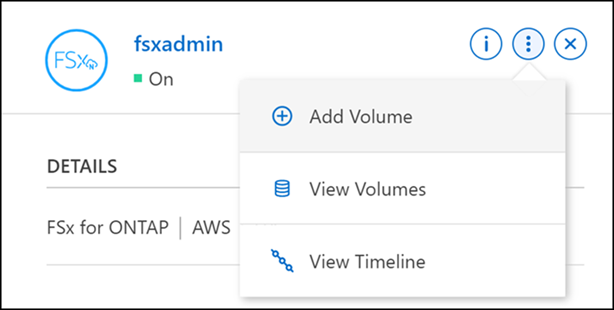
-
Dettagli del volume, protezione e tag
-
Immettere un nome per il nuovo volume.
-
Il campo Storage VM (SVM) popola automaticamente la SVM in base al nome dell’ambiente di lavoro.
-
Inserire le dimensioni del volume e selezionare un’unità (GIB o TIB). Si noti che le dimensioni del volume aumentano con l’utilizzo.
-
Selezionare un criterio di snapshot. Per impostazione predefinita, viene eseguita una snapshot ogni ora (mantenendo le ultime sei copie), ogni giorno (mantenendo le ultime due copie) e ogni settimana (mantenendo le ultime due copie).
-
Se si desidera, creare tag per classificare i volumi facendo clic sul segno più e immettendo il nome e il valore di un tag.
-
Facoltativamente, selezionare l’opzione di ottimizzazione per creare un FlexGroup e distribuire i dati del volume nel cluster.
La distribuzione FlexGroup è disponibile solo per i protocolli di volume NFS e CIFS.
-
-
Protocollo volumi:
-
Selezionare un protocollo di volume NFS, CIFS o iSCSI.
NFS-
Selezionare un criterio di controllo degli accessi.
-
Selezionare le versioni di NFS.
-
Selezionare una policy di esportazione personalizzata. Fare clic sull’icona delle informazioni per i criteri dei valori validi.
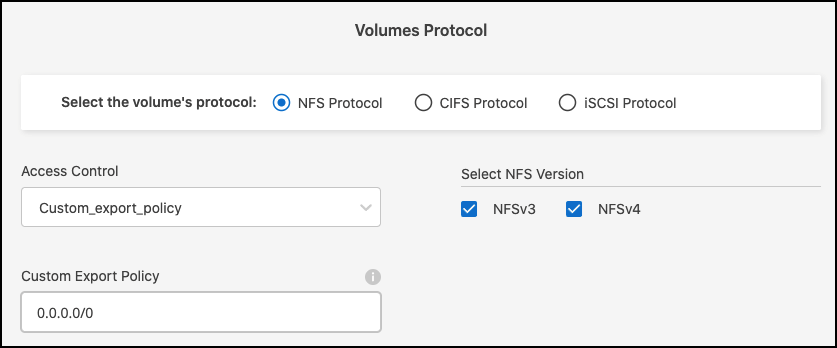
CIFS-
Immettere un nome di condivisione.
-
Inserire utenti o gruppi separati da un punto e virgola.
-
Selezionare il livello di autorizzazione per il volume.
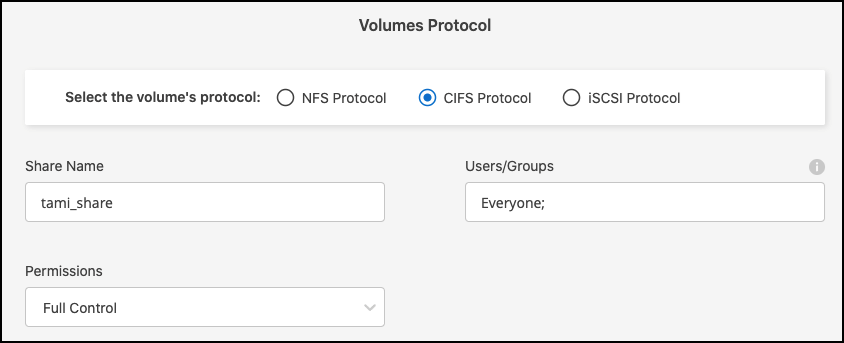
-
Se si tratta del primo volume CIFS per questo ambiente di lavoro, verrà richiesto di configurare la connettività CIFS utilizzando un’impostazione di Active Directory o Workgroup.
-
Se si seleziona un’impostazione del gruppo di lavoro, immettere il nome del server e del gruppo di lavoro per un gruppo di lavoro configurato per CIFS.
-
Se si seleziona un’installazione di Active Directory, è necessario fornire le seguenti informazioni di configurazione.
Campo Descrizione Indirizzo IP primario DNS
Gli indirizzi IP dei server DNS che forniscono la risoluzione dei nomi per il server CIFS. Il server DNS elencato deve contenere i record di posizione del servizio (SRV) necessari per individuare i server LDAP di Active Directory e i controller di dominio per il dominio a cui si unisce il server CIFS.
Dominio Active Directory da unire
L’FQDN del dominio Active Directory (ad) a cui si desidera che il server CIFS si unisca.
Credenziali autorizzate per l’accesso al dominio
Il nome e la password di un account Windows con privilegi sufficienti per aggiungere computer all’unità organizzativa (OU) specificata nel dominio ad.
Nome NetBIOS del server CIFS
Un nome server CIFS univoco nel dominio ad.
Unità organizzativa
L’unità organizzativa all’interno del dominio ad da associare al server CIFS. L’impostazione predefinita è CN=computer.
Dominio DNS
Il dominio DNS per la macchina virtuale di storage (SVM). Nella maggior parte dei casi, il dominio è lo stesso del dominio ad.
Server NTP
Selezionare Enable NTP Server Configuration (attiva configurazione server NTP) per configurare un server NTP utilizzando il DNS di Active Directory. Se è necessario configurare un server NTP utilizzando un indirizzo diverso, utilizzare l’API. Vedere "Documenti sull’automazione BlueXP" per ulteriori informazioni.
-
ISCSIÈ possibile connettere il LUN utilizzando un gruppo iniziatore esistente o crearne uno nuovo. Per mappare un gruppo di iniziatori esistente, selezionare il sistema operativo e uno o più gruppi di iniziatori.
Per creare un nuovo gruppo iniziatore:
-
Selezionare Crea nuovo.
-
Selezionare il sistema operativo in uso.
-
Fare clic per aggiungere uno o più nomi host iSCSI Qualified Name (IQN). È possibile selezionare IQN esistenti o aggiungere nuovi IQN. Per ulteriori informazioni su come trovare l’IQN per un volume, vedere "Collegare un host a un LUN".
-
Inserire un nome Gruppo iniziatore.
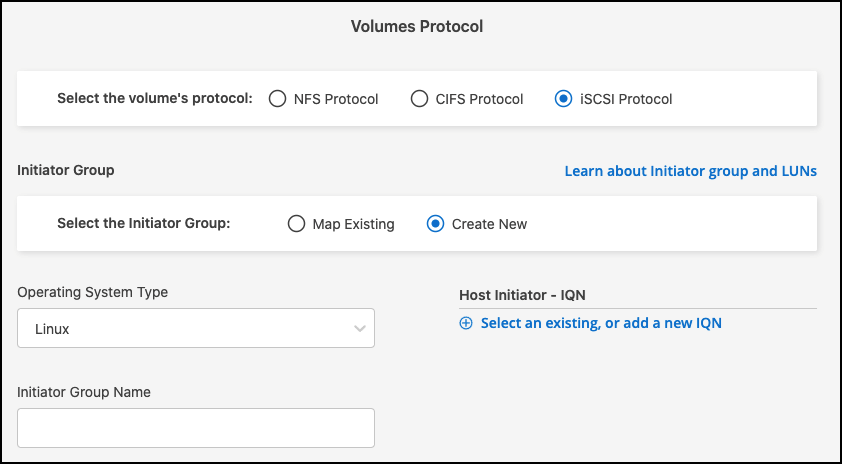
-
-
-
Profilo di utilizzo e tiering
-
Per impostazione predefinita, l’opzione efficienza dello storage è disattivata. È possibile modificare questa impostazione per attivare la deduplica e la compressione.
-
Per impostazione predefinita, Tiering Policy è impostato su Snapshot Only. È possibile selezionare una policy di tiering diversa in base alle proprie esigenze.
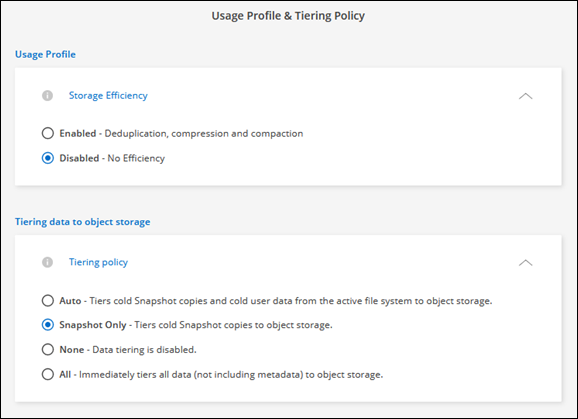
-
Se si seleziona Optimization (FlexGroup) (ottimizzazione), è necessario specificare il numero di componenti in cui distribuire i dati del volume. Si consiglia vivamente di utilizzare un numero pari di componenti per garantire una distribuzione uniforme dei dati.
-
-
Revisione: Esaminare la configurazione del volume. Fare clic su Previous (precedente) per modificare le impostazioni o su Add (Aggiungi) per creare il volume.
Il nuovo volume viene aggiunto all’ambiente di lavoro.
Montare i volumi
Accedi alle istruzioni di montaggio da BlueXP per montare il volume su un host.
È possibile montare i volumi aprendo l’ambiente di lavoro e selezionando la scheda Volumes (volumi) o semplicemente utilizzando il pannello dell’ambiente di lavoro Details (Dettagli) da Canvas. Questa attività descrive l’aggiunta di volumi mediante il pannello Dettagli.
-
Selezionare l’ambiente di lavoro FSX per ONTAP sul Canvas.
-
Nel pannello Dettagli, utilizzare l’icona a tre punti (
 ) per aprire il menu delle opzioni. Fare clic su Visualizza volumi.
) per aprire il menu delle opzioni. Fare clic su Visualizza volumi.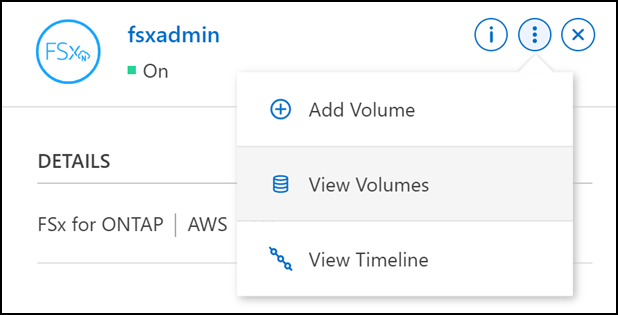
-
Utilizzare Manage Volumes (Gestisci volumi) per aprire il menu Volume Actions (azioni volume). Fare clic su Mount command e seguire le istruzioni per montare il volume.
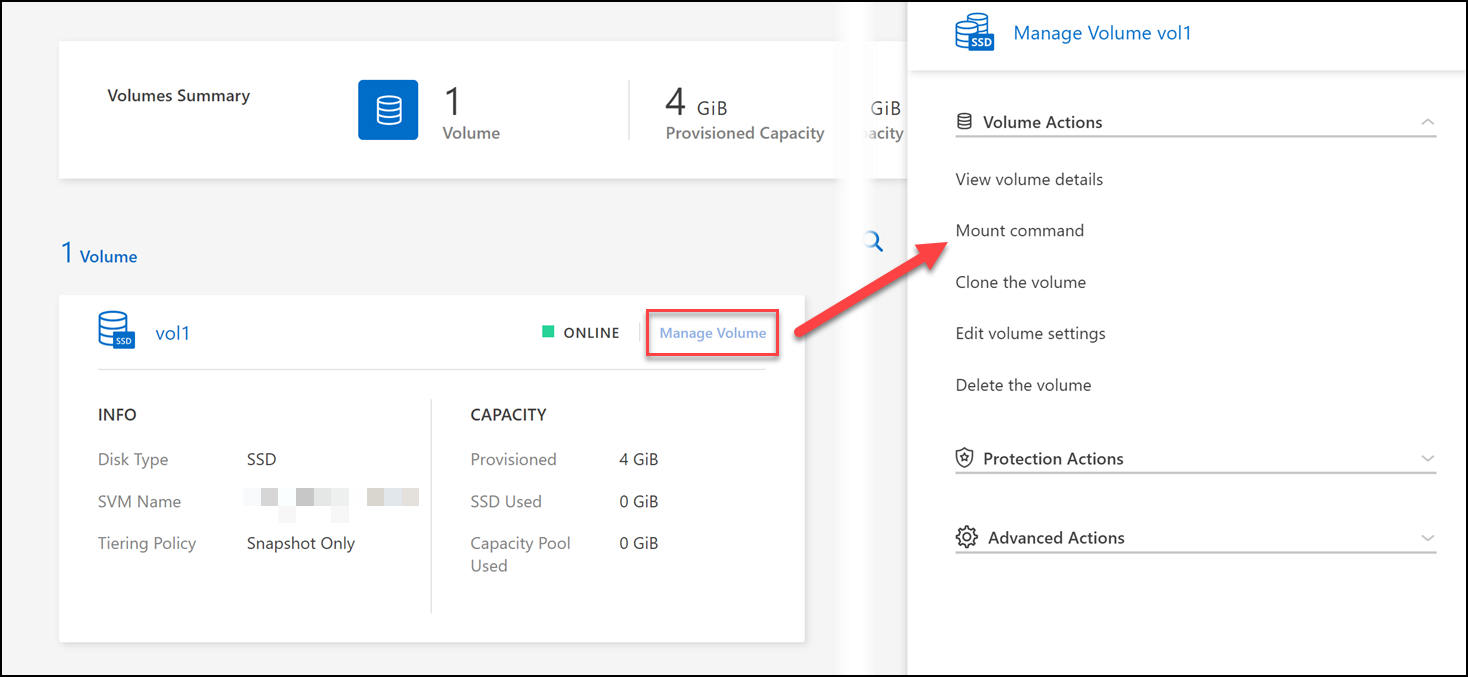
Il volume viene ora montato sull’host.



 Inizia subito
Inizia subito
